Windows 无法自动检测此网络的代理设置 [Windows 10/8/7]
已发表: 2022-04-24许多用户在尝试对系统托盘中的 WiFi 进行故障排除时报告错误 Windows 无法自动检测此网络的代理设置。 该错误可能会在没有任何事先警告的情况下出现,并阻止用户访问互联网。 如果错误也让你生气,那么你来对地方了。 我们已经提到了解决错误的最佳解决方案。 应用这些修复并解决错误以再次使用互联网而不会出现任何中断。 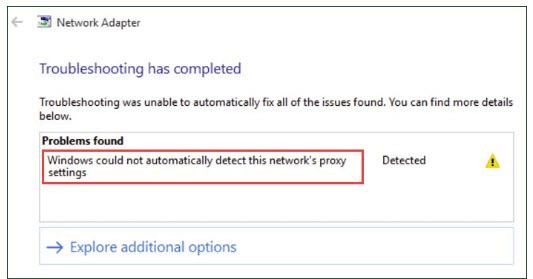
修复 Windows 的有效解决方案无法自动检测此网络的代理设置
在排查 Internet 错误时,如果Windows 无法自动检测到此网络的代理设置错误提示,请不要担心。 以下是可轻松解决错误的修复程序,一次应用一个,直到找到适合您的 Windows 设备的修复程序。
解决方案 1:更新网络适配器驱动程序
错误 Windows 无法自动检测此网络的 Windows 代理设置
如果您的网络驱动程序不合适,可能会出现。 驱动程序软件对于维持硬件组件和操作系统之间的通信至关重要。 因此,故障或不兼容的驱动程序可能会妨碍设备的通信和工作。
您可以从制造商的网站手动更新网络驱动程序。 访问官方网站并搜索网络适配器驱动程序。 下载与您的操作系统兼容的最新版本的驱动程序,然后按照屏幕上的说明进行安装。
但是,对于缺乏技术知识和时间的用户来说,手动下载驱动程序并不是最佳选择。 如果您没有时间或耐心选择最好的驱动程序更新软件 Bit Driver Updater 来自动更新驱动程序。 自动方法需要最少的努力并立即下载驱动程序。
该工具执行快速扫描,为驱动程序更新、恢复和备份功能以及更好的 PC 性能启用下载计划。 除此之外,Pro 版增加了 24*7 的技术支持和 60 天的完整退款政策。
没有任何进一步的延迟,这里是下载 Bit Driver Updater 和更新网络适配器驱动程序的步骤。
步骤 1:按照桌面屏幕上显示的说明直接下载并安装该工具。

第 2 步:启动软件并选择扫描驱动程序以显示过时的驱动程序列表。 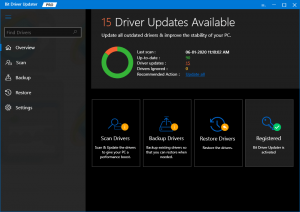
第 3 步:等到扫描完成并显示有待更新的驱动程序的完整列表。
第 4 步:从列表中找到网络适配器驱动程序,并使用旁边的相关选项对其进行更新。
注意:如果您希望一次更新所有驱动程序,请切换到提供“全部更新”选项的专业版,只需单击一下即可下载整个驱动程序更新列表。
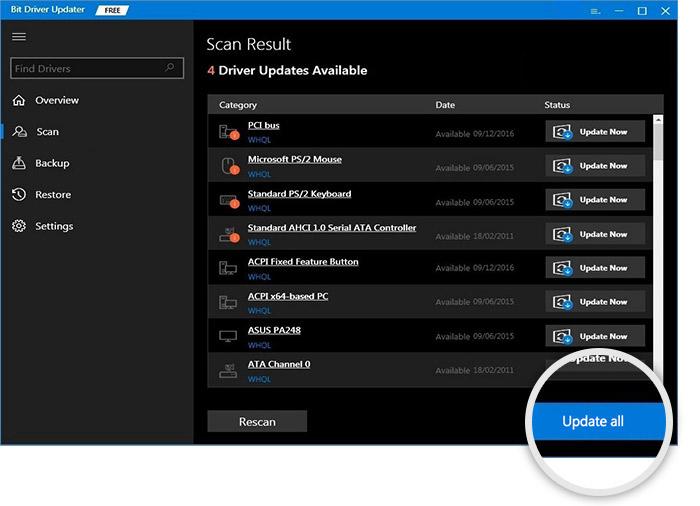

第五步:双击下载的网卡驱动文件,按照步骤进行安装。
这就是通过 Bit Driver Updater 更新驱动程序变得多么简单。 切换到该工具的 Pro 版本以一次更新所有驱动程序并访问该工具的全部功能。 确保在检查错误解决之前重新启动 PC。
如果 Windows 无法自动检测到此网络的代理设置错误,即使在网络驱动程序更新后仍然存在,请移至下一个修复程序。
另请阅读:修复:Windows 11/10/7 上的 nvlddmkm.sys 失败错误
解决方案 2:禁用代理服务器
如果您的代理服务器已启用,可能会导致 Windows 无法自动检测此网络的 Windows 设备代理设置。 以下是禁用它并修复错误的步骤。
步骤 1:使用 Windows 和 R 键打开运行对话框。 输入 inetcpl.cpl 并单击 OK。 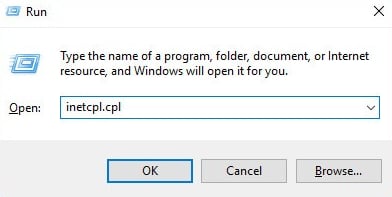
第 2 步:在 Internet 属性窗口中,导航到连接选项卡,然后单击 LAN 设置。 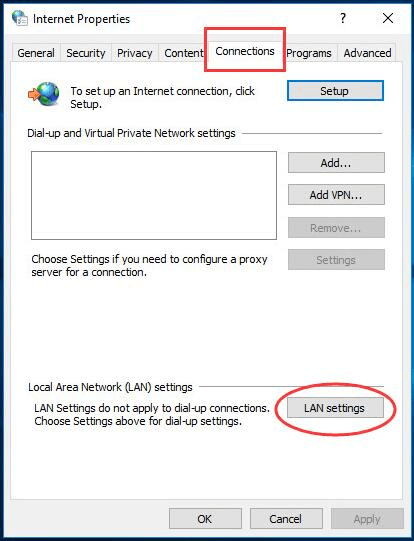
第 3 步:在 LAN 设置窗口中
选中复选框:自动检测设置
取消选中复选框:为您的 LAN 使用代理服务器。 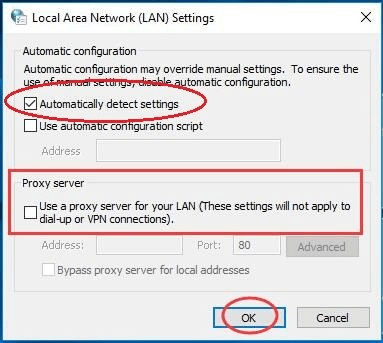
第 4 步:单击“确定”应用 LAN 设置,然后在 Internet 属性中再次单击“确定”退出。
哎呀,如果这可以修复 Windows 无法自动检测此网络的代理设置 Windows 10 错误。 如果问题仍然存在,请继续进行下一个替代修复。
另请阅读:如何修复 Windows 中的关键进程死机 BSOD 错误
解决方案 3:重置您的 IP 和 Windows 套接字
如果网络设置中的错误是由于 IP 或 Windows 套接字设置导致的,请重置它们。 要解决 Windows 无法自动检测此网络设置的问题,Windows 7、8、10 或 11 以下是如何在您的设备上重置 IP 和 Windows 套接字。
第 1 步:在任务栏上的搜索框中输入cmd。 右键单击命令提示符应用程序并选择以管理员身份运行选项。 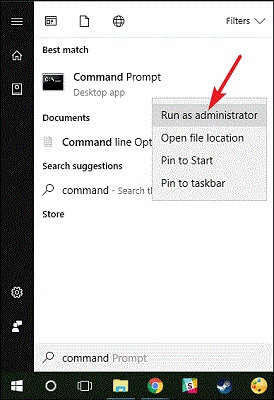
第 2 步:编写以下命令,然后在每个命令后输入回车键
netsh winsock 重置
netsh int ipv4 重置
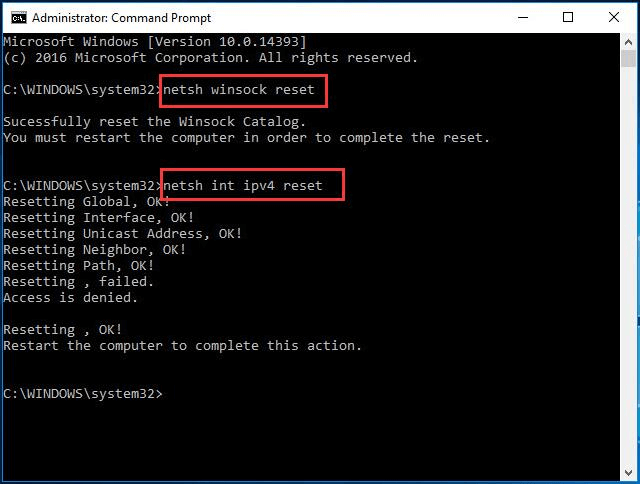
重新启动您的 Windows 设备并检查上述步骤是否帮助您解决 Windows 无法自动检测此网络的代理设置错误。
另请阅读:如何修复 Windows 10 上的 Bad_Pool_Caller 错误
Windows 无法自动检测此网络的代理设置 Windows 10、11、8 或 7:已修复
在这里,我们总结了最准确的一组修复程序,以解决 Windows 无法自动检测此网络的代理设置错误。 以列出的方式应用解决方案,以避免花费额外的时间和精力来解决错误。 确保您已下载更新的网络适配器驱动程序。 使用 Bit Driver Updater 工具自动下载网络适配器或其他系统驱动程序。
如果您仍有任何疑问,请将它们放在下面的评论中。 订阅我们的博客以获取类似的技术更新和解决问题的文章。 要保持更新,请在 Facebook、Twitter、Instagram 和 Pinterest 上关注我们。
